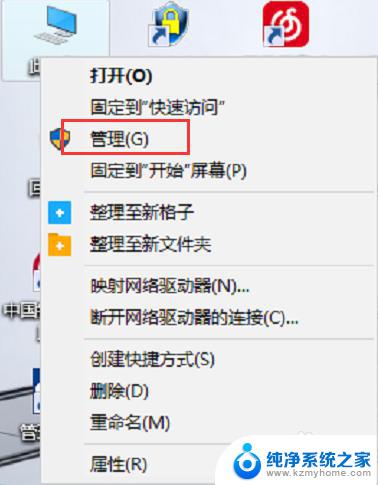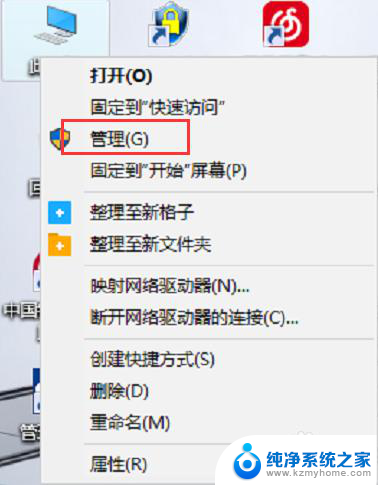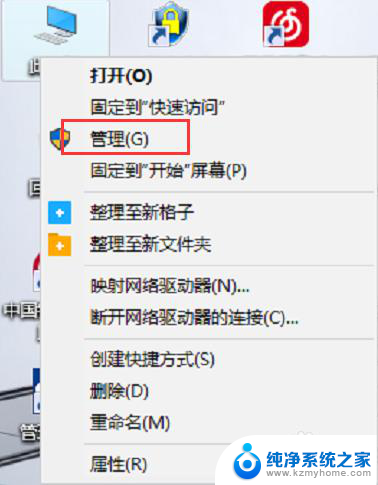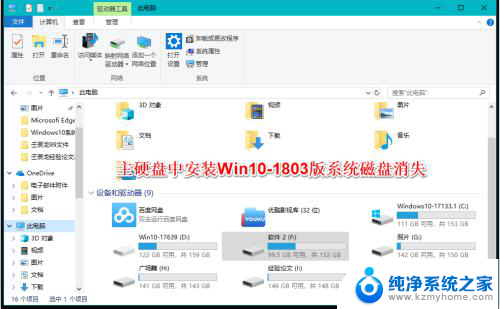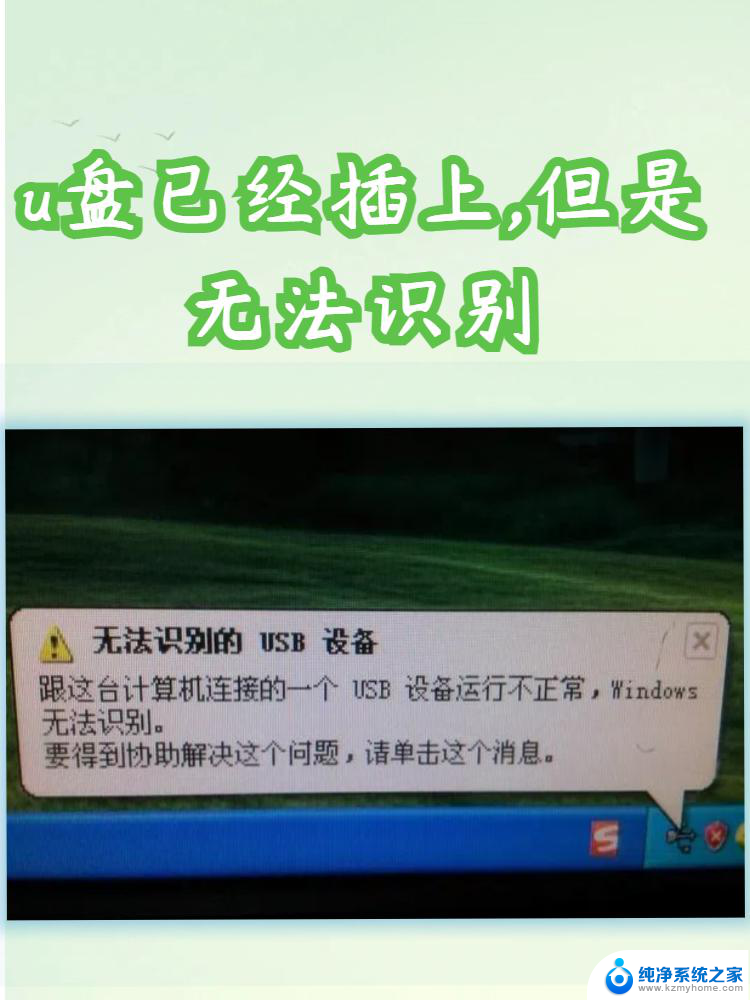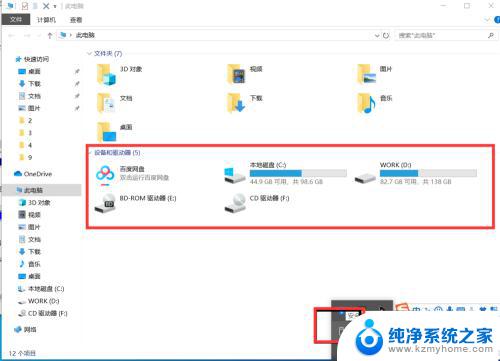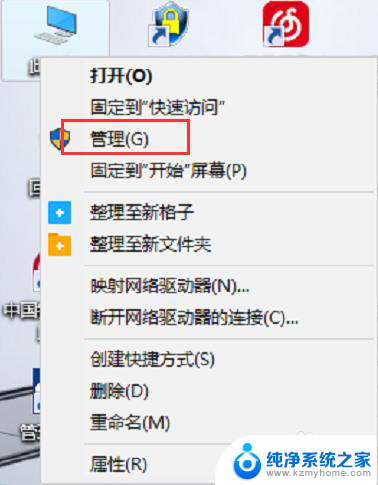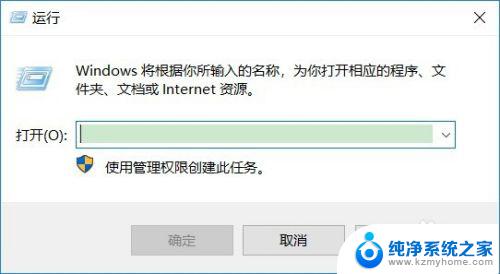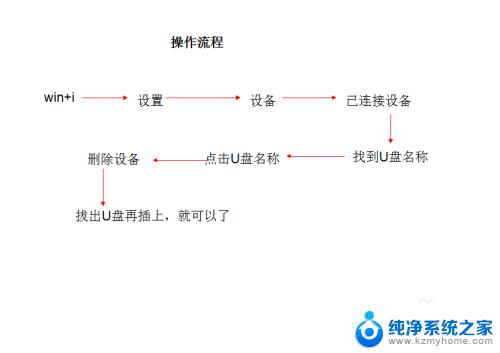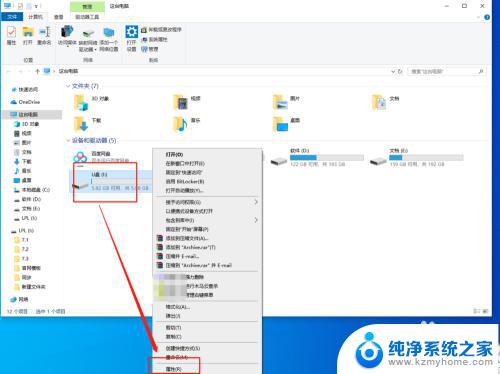win10系统有的u盘不识别 U盘插入WIN10系统后突然不能读取的解决方案
更新时间:2023-12-01 16:44:14作者:yang
随着科技的进步,U盘已成为我们日常生活中不可或缺的一部分,在使用WIN10系统的过程中,我们可能会遇到一些问题,其中之一便是部分U盘无法被识别的情况。当我们插入U盘后发现无法读取其中的数据时,很容易让人感到困扰。不过幸运的是针对这个问题,我们有一些解决方案可以尝试,以帮助我们重新获得对U盘的访问权限。在本文中将介绍一些可行的方法来解决WIN10系统下U盘不能读取的问题。
操作方法:
1.在Windows10桌面上右键点击“计算机”,选择打开“管理”
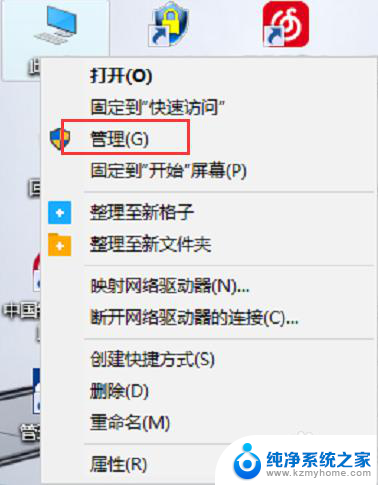
2.在弹出的“计算机管理”窗口中,点击展开“设备管理器”
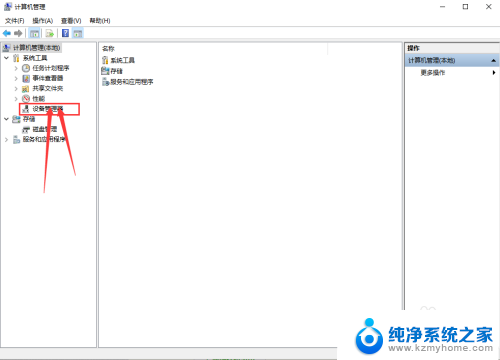
3.点击“设备管理器”后,在右侧找到“通用串行总线控制器”。
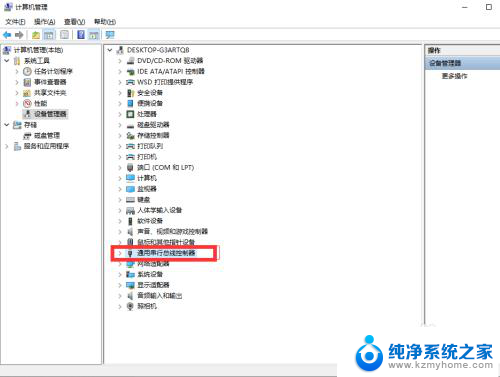
4.展开后“通用串行总线控制器”后,找到找到“USB大容量存储设备”。这个选项就是你的U盘了
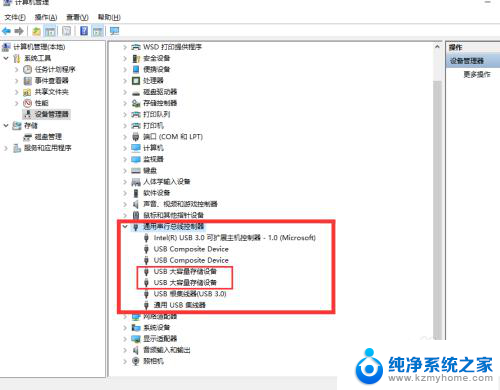
5.右键点击“USB大容量存储设备”,选择“卸载”。
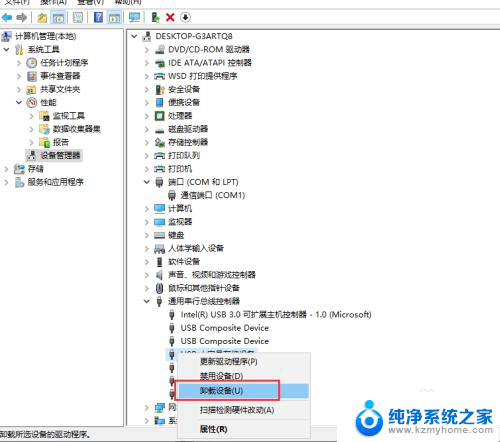
6.完成上述操作后,将U盘拔出在重新插入。这时候就可以读取出U盘了。
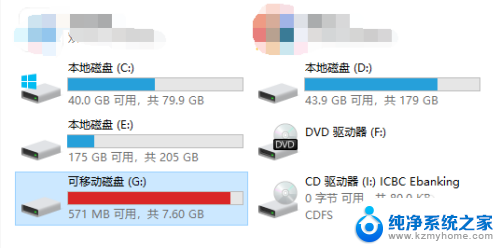
以上是Win10系统中遇到的U盘不识别的全部说明,如果您遇到了这种情况,您可以根据以上步骤进行解决,这些步骤非常简单快捷,一步到位。